Cara Menampilkan Angka Nol (0) Di Awal Pada Sel Excel – Excel memang dikenal memiliki kemampuan untuk mengolah data pada beberapa fungsi, formula dan makro VBA (Visual Basic for Applications).
Selain mengolah data, juga tersedia fitur pemformatan lengkap untuk tabel dan data.
Kamu pernahkah ingin membuat tabel daftar peserta lomba, dimana harus memasukkan nomor telepon yang menggunakan angka nol (0).
Hanya saja saat akan memasukkan nomor 0 di awal nomor tersebut hilang saat key atau tombol Enter ditekan.
Baca juga: Cara Menghitung Jumlah Gambar Dokumen Microsoft Word
Hal tersebut tentu saja menjadi kebingungan, namun tidak perlu kuatir karena ada rumus atau cara yang bisa kamu coba, seperti penjelasan berikut.
Cara Menampilkan Angka Nol di Excel
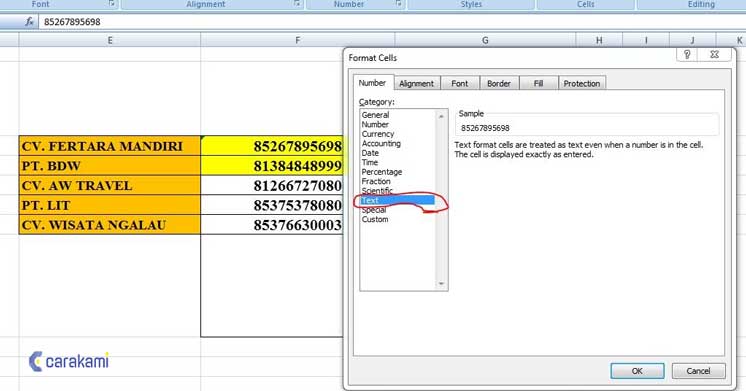
Kamu harus tahu jika Excel dapat mengatasi dua jenis angka yaitu angka sebenarnya yang bisa dihitung dan angka sebagai teks.
Untuk angka sebenarnya, 020 artinya sama dengan angka 20, jadi 020-2 sama dengan 20-2 dan keduanya memberikan hasil pengurangan yang sama yaitu 18.
Dan di Excel, angka nol di awal angka yaitu bisa dihilangkan otomatis.
Lalu bila ingin menampilkan angka nol di awal saat memasukkan nomor telepon, contohnya 081287344732 atau 0812-8734-4720 di sel Excel maka butuh pemformatan.
Dimana nomor telepon tidak digunakan dalam proses aritmatika dan kamu bisa mengubahnya menjadi angka teks.

Ada beberapa cara menampilkan angka nol (0) di awal (angka teks) di sel Excel.
Berikut ini penjelasan yang bisa kamu ketahui:
1. Memulai dengan tanda petik (‘)
Cara mudah menampilkan angka nol (0) di awal di sel Excel yaitu dengan memulai dengan tanda petik (‘).
Tanda petik akan mengkonversi otomatis semua yang diketik sebagai teks, ketika pengetikan, tanda petik akan terlihat, namun saat menekan key Enter sebagai tanda selesai memasukkan data di sel Excel, maka tanda petik akan hilang dan kemudian muncul tanda segitiga kecil warna hijau di pojok kiri atas sel tersebut.
Tanda segitiga kecil hijau itu menjadi indikator kesalahan yang menjelaskan jika angka disimpan sebagai teks.
Kamu bisa menghilangkan tanda segitiga kecil hijau dengan klik kembali sel, lalu klik icon information dan selanjutnya pilih Ignore Error.
Cara menampilkan angka nol di awal dengan tanda petik memang kurang praktis jika harus memasukkan banyak nomor telepon yang dibutuhkan.
2. Ubah format sel menjadi teks
Cara berikutnya dalam menampilkan angka nol (0) di awal pada sel Excel yaitu dengan memformat sel untuk menampilkan sebagai teks apapun yang akan dimasukkan.
Cara ini banyak digunakan karena lebih mudah jika ingin memasukkan banyak nomor telepon.
Karena nomor telepon pada tabel berada di kolom yang sama, memformat sel atau range (dua atau lebih sel) menjadi teks maka jauh lebih mudah.
Untuk memformat sel menjadi teks, maka kamu dapat menggunakan opsi Text dari Format Cells.
- Untuk memulainya, sorot atau seleksi sel atau range terlebih dahulu.
- Jika ingin memformat semua sel di kolom yang sama, maka cukup klik header kolom.
- Lalu , klik kanan mouse di salah satu sel yang disorot untuk menampilkan menu pintas (shortcut menus) dan kemudian pilih Format Cells.
- Dan di kotak dialog Format Cells yang tampil, pastikan tab Number aktif, lalu pilih Text dari daftar berlabel Category dan kemudian klik tombol OK.
- Sekrang, semua sel di kolom sudah diformat menjadi teks dan apa saja yang kamu ketikkan diubah menjadi teks.
- Dan kamu dapat memasukkan nomor telepon tanpa memulai dengan tanda petik (‘).
3. Memformat angka dengan menu Custom di Format Cells.
Cara Menampilkan Angka Nol (0) Di Awal Pada Sel Excel lainnya jika kamu sudah memasukkan banyak nomor telepon dan semua angka nol di awal hilang, maka bisa menambahkan angka nol di awal untuk semua nomor telepon dan langsung memformatnya menjadi teks.
Atau kamu juga dapat menggunakan opsi Custom dari Format Cells.
Dengan cara:
- Sorot atau seleksi semua nomor telepon, klik kanan mouse untuk menampilkan menu pintas dan pilih Format Cells.
- Dalam kotak dialog Format Cells yang tampil, pastikan kamu masuk ke tab Number dan kemudian pilih Custom dari daftar berlabel Category.
- Di kotak teks (text box) bernama Type, ketikkan “0”# (3) dan klik tombol OK untuk mengakhiri.
- Maka kamu dapat melihat semua nomor telepon sudah ditambah nol di awal dan juga mengubah semua nomor telepon menjadi teks.
Menyembunyikan atau tampilkan semua nilai nol di lembar kerja
Simak caranya berikut ini:
- Klik File > Opsi > Tingkat Lanjut.
- Di bawah Tampilkan menu untuk lembar kerja, pilih lembar kerja, lalu lakukan salah satu hal berikut:
- Untuk menampilkan nilai nol (0) dalam sel, maka pilih kotak centang Perlihatkan nol dalam sel yang memiliki nilai nol.
- Untuk menampilkan nilai nol (0) sebagai sel kosong, maka kosongkan kotak centang Perlihatkan nol dalam sel yang memiliki nilai nol.
Menyembunyikan nilai nol dalam sel yang dipilih
Langkah menyembunyikan nilai nol dalam sel yang dipilih yaitu menggunakan format angka.
Nilai yang disembunyikan hanya tampil pada bilah rumus dan tidak dicetak.
Jika nilai dalam salah satu sel berubah ke nilai bukan nol, maka nilai akan ditampilkan dalam sel, dan format nilai akan sama dengan format angka umumnya.
Simak cara yang bisa kamu coba:
- Pilih sel yang isinya nilai nol (0) yang ingin di sembunyikan.
- Kamu bisa tekan Ctrl+1, atau du tab Beranda, klik Format > Format Sel.
- Klik Angka > Kustom.
- Di dalam kotak Tipe, ketikkan 0;-0; @, kemudian klik OK.
Untuk menampilkan nilai yang disembunyikan, berikut caranya:
- Pilih sel dengan nol yang disembunyikan.
- Kamu dapat menekan Ctrl+1, atau di tab Beranda, klik Format > Format Sel.
- Klik Angka > Umum untuk menggunakan format angka default, dan klik OK.
Menyembunyikan nilai nol yang dikembalikan oleh rumus
Simak langkahnya berikut ini:
- Memilih sel yang berisi nilai nol (0).
- Di tab Beranda, klik panah di samping Pemformatan Bersyarat > Aturan Penyorotan Sel Sama Dengan.
- Di dalam kotak sebelah kiri, ketik 0.
- Di kotak sebelah kanan, pilih Format Kustom.
- Di dalam kotak Format Sel, klik tab Font.
- Dan di dalam kotak Warna, pilih putih, dan klik OK.
Kesimpulan
Saat ini ada berbagai Cara Menampilkan Angka Nol (0) Di Awal Pada Sel Excel yang bisa kamu gunakan jika sulit memasukkan angka 0 atau nomor telepon dengan awalan angka tersebut dengan mudah.
Selain menampilkan angka juga bisa menyembunyikan angka 0 seperti cara di atas, tentukan cara mana yang sesuai dengan kebutuhan dan ikuti langkahnya.
Orang juga bertanya
- Pengertian MICROSOFT Excel: Sejarah, Rumus & 5 Fungsinya
- Cara Mengkonversi Atau Mengubah Data Angka Menjadi Teks Excel
- Cara Mengekstrak Formula Di Microsoft Excel Dan Menampilkan Sebagai Teks Terbaru
- Cara Memasukkan Dan Menampilkan Nilai Pecahan Di Sel Excel Terbaru
- Cara Menampilkan Angka 12 Digit Atau Lebih Di Microsoft Excel
- Cara Menyembunyikan Nilai 0 (Zero) Di Sel Microsoft Excel Terbaru
- Cara Menggunakan Fungsi MAX() Di Microsoft Excel Terbaru
Daftar Isi:








